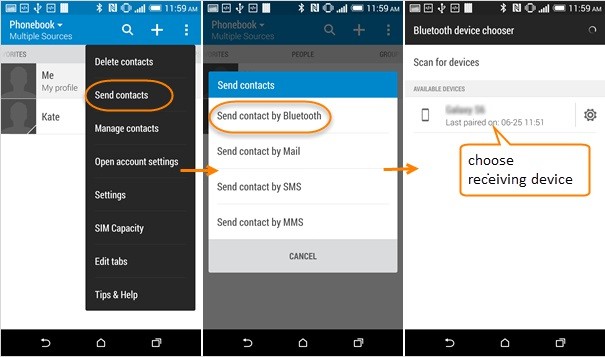Огляд: Огляд. Ця стаття познайомить вас із п’ятьма способами передачі даних із Android/iPhone на Samsung A53.

Щоразу, коли ви змінюєте телефон, вам потрібно передавати дані. Перед використанням Samsung A53, незалежно від того, використовуєте ви Android чи iPhone, неможливість передати дані з них на Samsung A53 може вплинути на нашу роботу та життя. Рішення цієї проблеми дуже просте, нам просто потрібна допомога комп’ютерного програмного забезпечення та мобільних додатків.
Опис методів:
Спосіб 1. Передача даних з Android/iPhone на Samsung A53
Спосіб 2: Передача даних із WhatsApp/Wechat/Kik/Line/Viber на Samsung A53
Спосіб 3: Синхронізація резервних копій даних із Samsung A53
Спосіб 4: Використовуйте Samsung Smart Switch, щоб надсилати дані з Android/iPhone на Samsung A53
Спосіб 5: обмін даними на Samsung A53 через Bluetooth або WiFi
Спосіб 1. Передача даних з Android/iPhone на Samsung A53
Mobile Transfer дозволяє з’єднати два телефони та перенести дані зі старого телефону на новий.
Мобільний трансферце всебічне програмне забезпечення для керування даними, розділене на чотири основні розділи. Передача з телефону на телефон, відновлення з резервної копії, резервне копіювання телефону та видалення старого телефону. Як основна функція, блок «Передача з телефону на телефон» дозволяє легко передавати всі ваші дані між різними смартфонами, включаючи будь-які пристрої Android та iOS на ринку. Якщо ви раніше створювали резервну копію даних свого телефону за допомогою цього чи іншого програмного забезпечення для резервного копіювання даних, наприклад Samsung Kies, iTunes, iCloud тощо, ви можете скористатися блоком «Відновити з резервної копії», щоб завершити вилучення даних і синхронізацію з новим телефоном. Безсумнівно, функціональний блок «Створити резервну копію телефону» використовується для резервного копіювання даних телефону. Що стосується функціонального блоку «Стерти старий телефон», то він використовується для повного видалення всіх даних на телефоні. Після стирання, навіть найпрофесійніше програмне забезпечення для відновлення даних не зможе відновити стерті дані. Тому використовуйте цю функцію з обережністю.
Крок 1: Встановіть програмне забезпечення
Завантажте програмне забезпечення Mobile Transfer на свій комп’ютер, потім натисніть «Mobile Transfer», а потім «Mobile to Mobile» на головній сторінці.

Крок 2. Підключіть телефон
Підключіть ваш Android/iPhone та Samsung A53 до одного комп’ютера за допомогою кабелю USB. Якщо старий і новий телефони знаходяться в протилежних положеннях, ви можете поміняти положення двох пристроїв, натиснувши кнопку «Перевернути» посередині.

Крок 3: Виберіть файл
Виберіть файл, який ви хочете передати, у середній колонці, поставте прапорець і натисніть «Почати», програма почне передачу даних. Після завершення передачі та перевірки правильності файлів можна від’єднати телефон від комп’ютера.

Спосіб 2: Передача даних із WhatsApp/Wechat/Kik/Line/Viber на Samsung A53
Використовуйте Mobile Transfer, щоб швидко передати дані WhatsApp/Wechat/Kik/Line/Viber зі свого телефону Samsung.
Крок 1. Запустіть Mobile Transfer
Запустіть Mobile Transfer на своєму комп’ютері, натисніть «WhatsApp Transfer» у верхній частині головної сторінки та виберіть один із наступних чотирьох режимів.
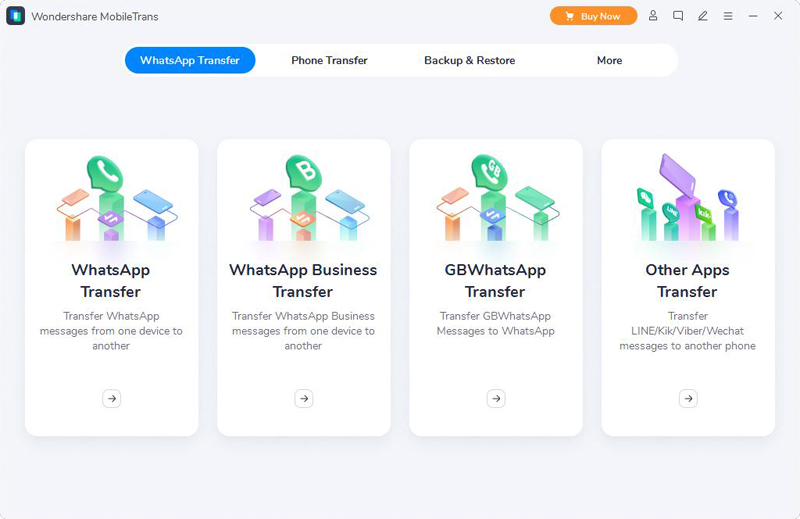
Крок 2: Виберіть програму
Виберіть «Line», «Kik», «Viber» і «Wechat» на головній сторінці. «З-поміж чотирьох виберіть потрібну програму для відновлення даних. Зверніть увагу, що для передачі даних із Viber вам потрібно спочатку створити резервну копію даних на комп’ютері, перш ніж синхронізувати дані з Samsung A53.
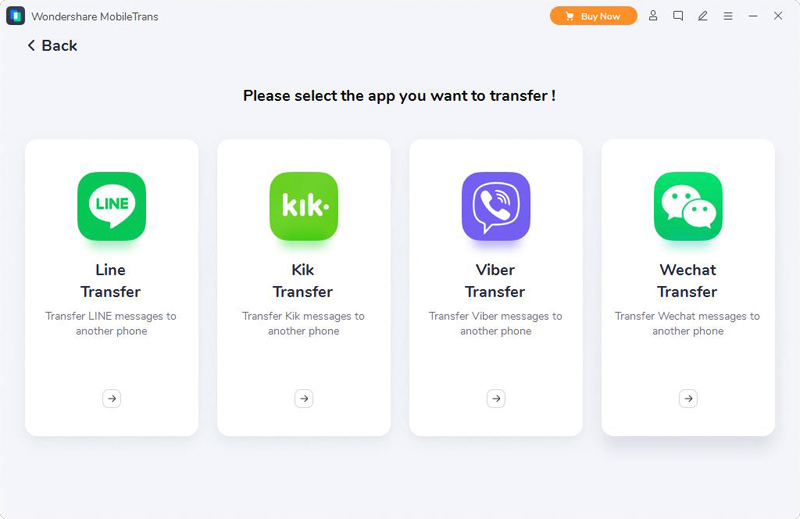
Крок 3: Передайте дані
Підключіть Android/iPhone та Samsung A53 до одного комп’ютера за допомогою кабелю USB. Після успішного підключення виберіть тип файлу, який потрібно відновити, і натисніть «Почати», щоб синхронізувати дані з телефоном.

Спосіб 3: Синхронізація даних резервної копії на Samsung A53
Ви можете використовувати дані резервної копії, щоб імпортувати дані зі старого телефону на новий.
Крок 1. Запустіть Mobile Transfer
Запустіть програмне забезпечення Mobile Transfer на своєму комп’ютері, натисніть «Резервне копіювання та відновлення», потім натисніть кнопку «Відновити» у розділі «Резервне копіювання та відновлення телефону».

Крок 2: Виберіть файл резервної копії
Виберіть потрібний файл резервної копії зі списку та натисніть кнопку «Відновити», вибравши його.

Крок 3: передайте дані
Підключіть Samsung A53 до комп’ютера за допомогою кабелю USB. Коли пристрій буде виявлено, виберіть потрібні файли та натисніть «Почати», щоб розпочати передачу файлів.

Спосіб 4. Використовуйте Samsung Smart Switch для надсилання даних з Android/iPhone на Samsung A53
Це спосіб передачі даних за допомогою лише телефону.
Samsung також пропонує власне рішення для перемикання з мобільного на мобільний – Samsung Smart Switch. незалежно від того, чи є ваш старий телефон пристроєм Android, iOS, BlackBerry або Windows Mobile, оновлення до смартфона Galaxy або незалежно від того, чи є ваш старий телефон пристроєм Android, iOS, BlackBerry або Windows Mobile, оновлення до смартфона або планшета Galaxy можна легко виконати в за допомогою Smart Switch. Це допоможе вам перенести контакти, розклади, повідомлення, фотографії, відео (лише вміст без DRM), музику (лише вміст без DRM), журнали викликів, документи та завантажені програми зі старого пристрою Android на новий Samsung Galaxy A32. Рішення пропонує нам два варіанти передачі даних: по бездротовій мережі та через USB-кабель.
Крок 1. Завантажте Samsung Smart Switch
Завантажте Samsung Smart Switch на Android/iPhone та Samsung A53 і ввімкніть його, розташувавши два телефони на відстані 8 дюймів один від одного. На Android/iPhone натисніть «бездротовий зв’язок», потім «надіслати» і, нарешті, «підключитися». На Samsung A53 натисніть «бездротовий зв’язок», потім «отримати» і, нарешті, «android».
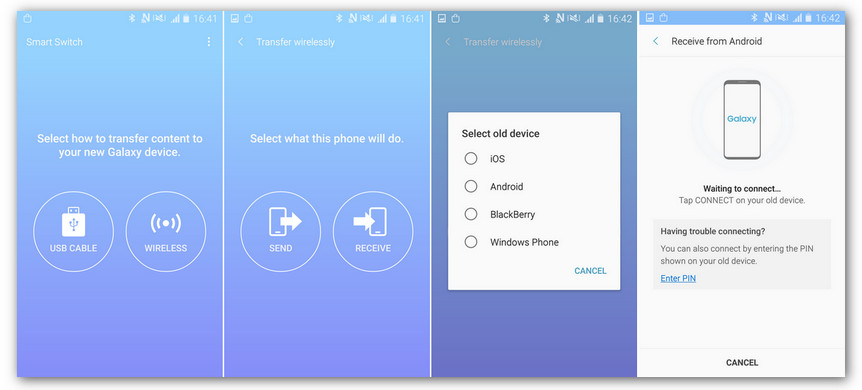
Крок 2: Виберіть дані
Після успішного з’єднання двох пристроїв клацніть файл, який потрібно надіслати, на Android/iPhone та клацніть отримати на Samsung A53.
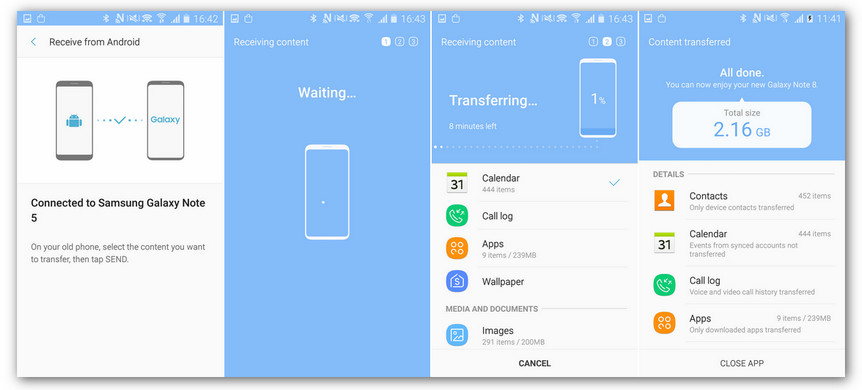
Крок 3. Закрийте програму
Після завершення передачі даних торкніться «Закрити програму» на Android/iPhone та «Закрити програму» на Samsung A53 або натисніть «Інші функції», щоб отримати доступ до інших параметрів.
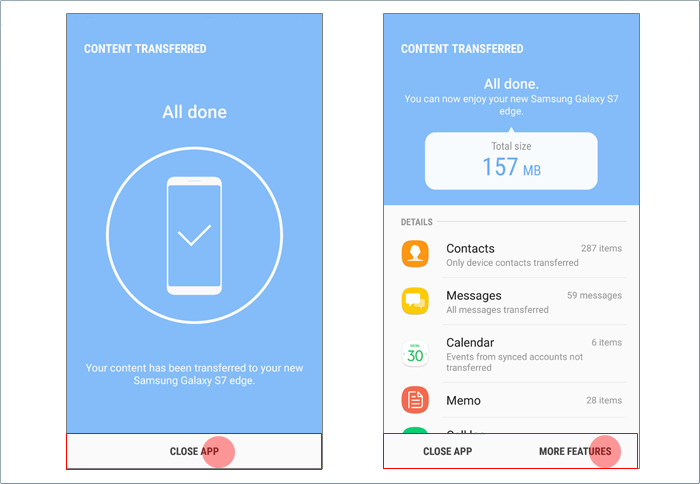
Спосіб 5. Передайте дані на Samsung A53 через Bluetooth або WiFi
Цей спосіб підходить для всіх моделей, тобто передача файлів в безпосередній близькості по тому ж Bluetooth або WiFi.
Крок 1: Встановіть з’єднання
Відкрийте контекстне меню телефону та ввімкніть Bluetooth або Wi-Fi, щоб встановити бездротове з’єднання між ними.
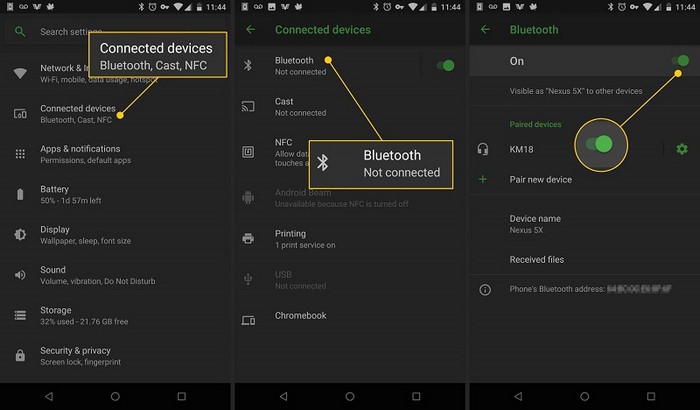
Крок 2: Виберіть файл
На своєму телефоні Android/iPhone виберіть файли, які потрібно передати, і переконайтеся, що вони правильні, перш ніж переходити до наступного кроку.
Крок 3. Поділіться даними
Натисніть «Поділитися», а потім «Надіслати через Bluetooth або WiFi». Не забудьте вимкнути Bluetooth або WiFi на обох телефонах, коли обмін файлами завершиться.